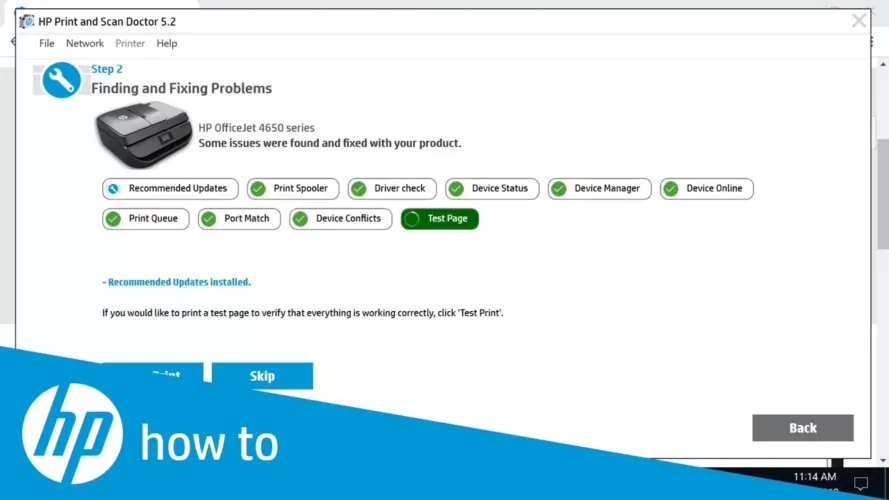एचपी प्रिंट और स्कैन डॉक्टर (पूर्व में एचपी स्कैन डायग्नोस्टिक यूटिलिटी) प्रिंटिंग और स्कैनिंग समस्याओं के निवारण के लिए विंडोज़ के लिए एक निःशुल्क टूल है। आप डिवाइस मैनेजर, ड्राइवर चेक, विंडोज स्कैन (डब्ल्यूआईए), एचपी ट्वेन स्कैन और एचपी स्कैन की स्थिति का परीक्षण करने के लिए एचपी प्रिंट और स्कैन डॉक्टर का उपयोग कर सकते हैं। आपके एचपी प्रिंटर को बनाए रखने या विंडोज़ पीसी पर सामान्य प्रिंटिंग और स्कैनिंग समस्याओं का निवारण करने में आपकी मदद करने के लिए बढ़िया मुफ़्त टूल! एचपी प्रिंट और स्कैन डॉक्टर आपकी मदद के लिए कई अतिरिक्त उपकरण और सुविधाएँ प्रदान करता है प्रिंटर समस्याओं का निवारण करें या अपने प्रिंटर के बारे में जानकारी प्राप्त करें।
विशेषताएं और ताकत
- उपभोज्य स्तर और कार्ट्रिज जानकारी की जाँच करें
- प्रिंटर की जानकारी जैसे सीरियल नंबर और वारंटी स्थिति देखें
- प्रिंटर डायग्नोस्टिक और सफाई सेवाएँ
- प्रिंटर नेटवर्क कनेक्शन जानकारी देखें
- फ़ायरवॉल समस्याओं का निवारण करें
- ईप्रिंट जानकारी देखें और दावा कोड प्रिंट करें
एचपी प्रिंट और स्कैन का उपयोग करके निम्नलिखित समस्याओं का समाधान करें
- प्रिंटर ऑफ़लाइन.
- मुद्रण कार्य कतार में अटका हुआ है या मुद्रण संबंधी अन्य समस्याएँ हैं।
एचपी प्रिंट और स्कैन का उपयोग करके प्रिंटर ऑफ़लाइन समस्या को ठीक करें
- एचपी प्रिंट और स्कैन डॉक्टर डाउनलोड करना प्रारंभ करें।
- अपने कंप्यूटर पर डाउनलोड की गई फ़ाइल का पता लगाएं और HPPSdr.exe चलाएँ।
- जब एचपी प्रिंटर और स्कैन डॉक्टर खुले हों, तो स्टार्ट पर क्लिक करें, फिर आपको अपना प्रिंटर चुनना होगा।
- यदि आप जो प्रिंटर चाहते हैं वह सूचीबद्ध नहीं है, तो उसे चालू करें और पुनः प्रयास करें पर टैप करें।
- यदि कोई कनेक्शन समस्या है, तो सुनिश्चित करें कि आपने अपना प्रिंटर सही तरीके से कनेक्ट किया है।
- जब प्रिंटर अपडेट सक्षम करने के लिए कहा जाए, तो बस हां पर क्लिक करें और जारी रखें।
- जब एक त्वरित संदेश में आपके प्रिंटर को डिफ़ॉल्ट प्रिंटर बनाने की स्क्रीन दिखाई दे, तो हाँ पर क्लिक करें और अन्य चरणों के लिए जारी रखें।
- ऐसा करने पर, आप देखेंगे कि आपका एचपी प्रिंटर ऑनलाइन स्थिति में वापस आ गया है और आप इसके साथ प्रिंटिंग जारी रख सकते हैं।
एचपी प्रिंट और स्कैन डॉक्टर का उपयोग करके कतार में फंसे प्रिंट कार्यों और अन्य प्रिंटिंग समस्याओं को ठीक करें
- HP प्रिंट और स्कैन डॉक्टर डाउनलोड करें और एक बार डाउनलोड पूरा हो जाने पर, अपने कंप्यूटर पर डाउनलोड स्थान से HPPSdr.exe पर जाएँ और उस पर डबल-क्लिक करें।
- एचपीप्रिंट खोलें और डॉक्टर को स्कैन करें, स्टार्ट दबाएं, फिर अपना प्रिंटर चुनें।
- मुद्रण समस्याओं के निवारण के लिए, बस मुद्रण ठीक करें पर क्लिक करें।
- टूल स्वचालित रूप से उन समस्याओं की पहचान करना शुरू कर देगा जो प्रिंटर को प्रिंट करने से रोकती हैं।
- पहचान के बाद यह टूल आपसे समस्याओं को दूर करने या न करने के बारे में पूछेगा।
- एचपी प्रिंट और स्कैन डॉक्टर वास्तव में एक मजबूत उपयोगिता है जो एचपी प्रिंटर से संबंधित कई अन्य कार्यों को सरल बनाने में भी मदद करती है। इसलिए, जब भी आपको अपने एचपी प्रिंटर से संबंधित कोई समस्या आए, तो अपनी सभी परेशानियों से छुटकारा पाने के लिए इस टूल का उपयोग करें। या यदि आपको इस सॉफ़्टवेयर का उपयोग करते समय कोई समस्या आती है तो आप एचपी सॉल्यूशन सेंटर नंबर भी डायल कर सकते हैं।
अधिक जानकारी के लिए, देखें आधिकारिक वेबसाइट एचपी प्रिंट और स्कैन डॉक्टर से।